
Სარჩევი:
- ნაბიჯი 1: ჩარჩოს გარსაცმის ლაზერული მოჭრა
- ნაბიჯი 2: უკანა საქმის დამზადება
- ნაბიჯი 3: აანთეთ PIXEL დაფის Firmware
- ნაბიჯი 4: კომპონენტების გაყვანილობა (გამოტოვეთ ეს ნაბიჯი თუ არ იყენებთ ბატარეის ენერგიას)
- ნაბიჯი 5: სურვილისამებრ - დააჭირეთ ღილაკს
- ნაბიჯი 6: მონტაჟი
- ნაბიჯი 7: გამოიკვლიეთ 90 – ზე მეტი უფასო LED დიზაინი, უფასო პროგრამებთან ერთად
- ნაბიჯი 8: შექმენით თქვენი საკუთარი LED დიზაინი ანიმაციური GIF– ებიდან
- ავტორი John Day [email protected].
- Public 2024-01-30 10:19.
- ბოლოს შეცვლილი 2025-06-01 06:09.

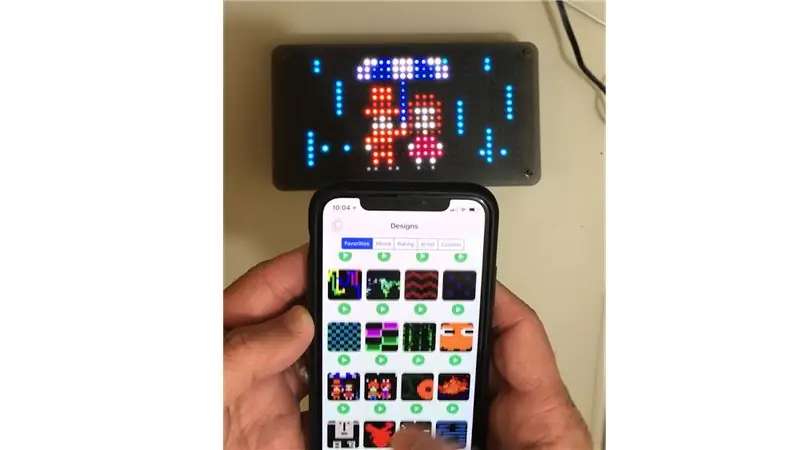
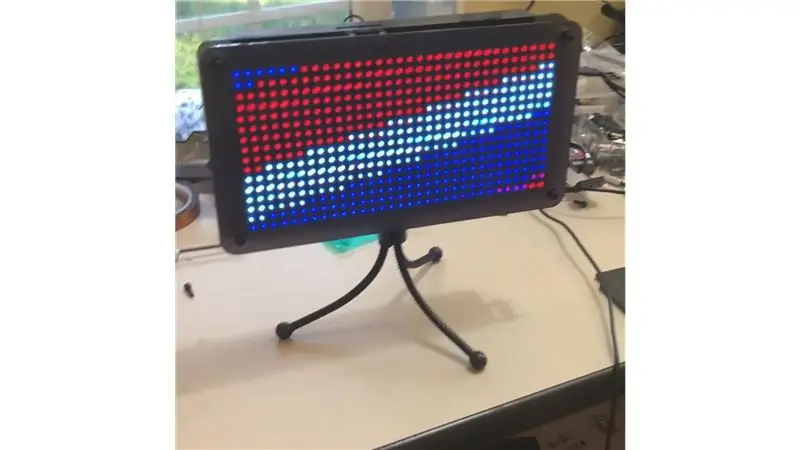


მასალები
32x16 LED მატრიცა- ადაფრუტი 24,99 დოლარი
PIXEL Maker Kit- Seeedstudio 59 $ (გაითვალისწინეთ, რომ მე ვარ PIXEL Maker ნაკრების შემქმნელი)
iOS Bluetooth აპლიკაცია ან Android Bluetooth აპლიკაცია - უფასო
1/8 აკრილის მასალა ლაზერული ჭრისთვის 12x20 - 15 $
3/16 აკრილის მასალა ლაზერული ჭრისთვის 12x20 - 20 $
5V, 2A გადამრთველი კვების წყარო - ადაფრუტი $ 7.95
(4) ალუმინის ქალი ხრახნიანი Hex Standoff, 6mm Hex, 13mm Long, M3 x 0.50 mm Thread - McMaster Carr $ 2.08
(10) შავი ოქსიდის შენადნობის ფოლადის ბუდე, M3 x 0.5 მმ ძაფი, 8 მმ სიგრძის-McMaster-Carr $ 6.78 (ყუთი 100)
(4) შავი ოქსიდის შენადნობის ფოლადის ბუდე, M3 x 0.5 მმ ძაფი, 25 მმ სიგრძის-McMaster-Carr McMaster-Carr $ 12.28 (ყუთი 100)
არჩევითი კომპონენტები ბატარეის ენერგიის გამოყენებისას
დატენვის 5V Lipo USB Boost @ 1A - ადაფრუტი $ 19.99
2500 mAH LiPO ბატარეა - ადაფრუტი $ 14.99
DC Barrel Jack - ადაფრუტი. $ 95
(8) პლასტიკური ხრახნი და თხილი PCB- ების დასაყენებლად
მიამაგრეთ მავთული
SD ბარათი microSD ბარათის ადაპტერზე
სურვილისამებრ თუ იყენებთ ღილაკს
10K რეზისტორი
დააჭირეთ ღილაკს
გროვის კონექტორი
თქვენ შეგიძლიათ ააწყოთ ეს პროექტი ბატარეის ენერგიით ან მის გარეშე. პროექტი ყველაზე ადვილია ბატარეის სიმძლავრის გარეშე და არ საჭიროებს შედუღებას, მაგრამ თუ თქვენ გჭირდებათ ბატარეის ენერგია, მაშინ თქვენ უნდა გქონდეთ შედუღების უნარი ამ პროექტისთვისაც.
ნაბიჯი 1: ჩარჩოს გარსაცმის ლაზერული მოჭრა


ორი ლაზერული მოჭრილი ფაილის გამოყენებით, გაჭერით ერთი სამუშაო 1/8 "სისქის აკრილის ფაილზე" ერთი მერვე სისქის აკრილის..svg"
მნიშვნელოვანია: LED მატრიცულ პანელებს ექნებათ სხვადასხვა სამონტაჟო ხვრელები მწარმოებლისა და მუშაობის მიხედვით, სამწუხაროდ არ არსებობს სამონტაჟო ხვრელის სტანდარტი. ამ ფაილებში სამონტაჟო ხვრელის განლაგება ემყარება Adafruit- ის 2018 წლის აპრილის ბრძანებას. თუმცა, მე მინახავს განსხვავებული განლაგება თუნდაც ადაფრუტისგან. ასე რომ დარწმუნდით და შეამოწმეთ თქვენი 32x16 მატრიცის სამონტაჟო ხვრელების დიზაინი დიზაინის ფაილებთან და საჭიროების შემთხვევაში შეცვალეთ ლაზერული ჭრის წინ.
ნაბიჯი 2: უკანა საქმის დამზადება

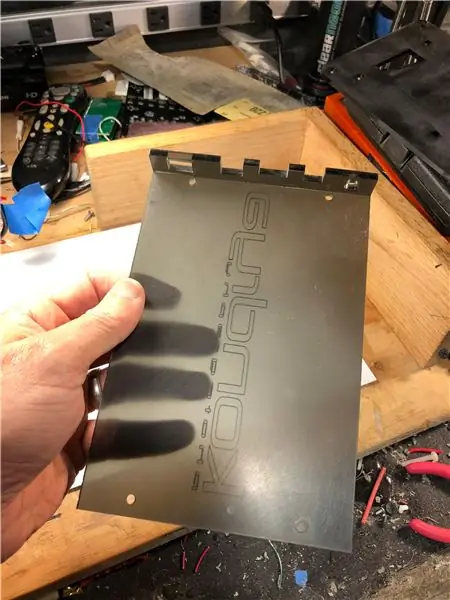
გამოიყენეთ აკრილის ცემენტი უკანა კორპუსის ასაწყობად. აკრილის ცემენტი დნება აკრილის ერთად და ქმნის ძლიერ კავშირს. აკრილის ცემენტის გამოყენებისას გამოიყენეთ დამცავი სათვალე.
თუ გსურთ სამფეხა სამონტაჟო, გამოიყენეთ 1/4 - 20 სტეპის.
ნაბიჯი 3: აანთეთ PIXEL დაფის Firmware

ნაგულისხმევად, თქვენი PIXEL Maker's Kit დაინსტალირებულია მხოლოდ Android პროგრამული უზრუნველყოფით. ამ პროექტისთვის დაგჭირდებათ PIXEL firmware, რომელიც არის დაბალი სიმძლავრის და მხარს უჭერს როგორც iOS- ს, ასევე Android- ს.
მიჰყევით ამ ინსტრუქციას firmware- ის გადასართავად:
ნაბიჯი 1: ამოიღეთ microSD ბარათი თქვენი PIXEL დაფიდან. SD ბარათის ადაპტერის გამოყენებით, შეაერთეთ ბარათი თქვენს კომპიუტერში.
ნაბიჯი 2: წაშალეთ microSD ბარათზე არსებული ფაილები. გახსენით და დააკოპირეთ ეს ფაილები microSD ბარათზე.
ნაბიჯი 3: ჩადეთ microSD ბარათი თქვენს PIXEL დაფაზე და ჩართეთ PIXEL დაფა. თქვენი firmware ახლა შეიცვალა.
შენიშვნა: თუ თქვენ იყენებთ მხოლოდ Android- ს და არ მუშაობთ ბატარეაზე, შეგიძლიათ დატოვოთ firmware ისე, როგორც არის და გამოტოვოთ ეს ნაბიჯი.
ნაბიჯი 4: კომპონენტების გაყვანილობა (გამოტოვეთ ეს ნაბიჯი თუ არ იყენებთ ბატარეის ენერგიას)
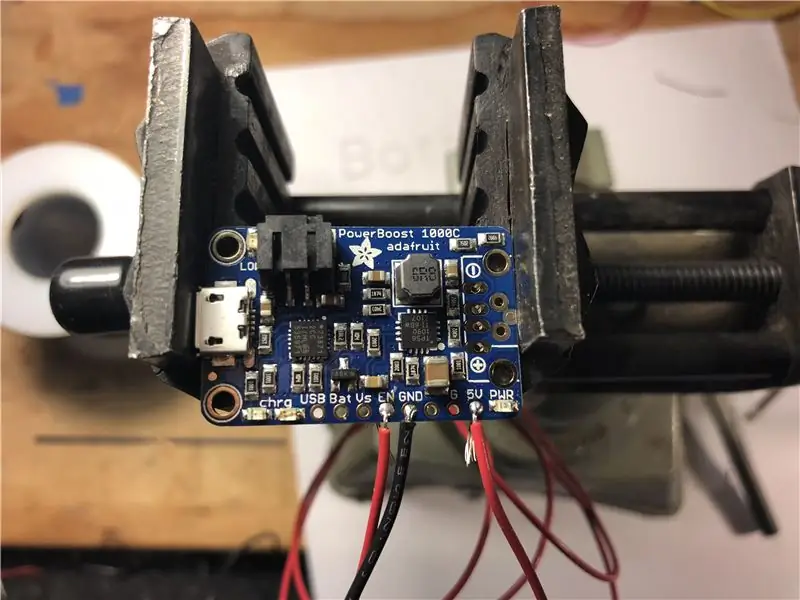


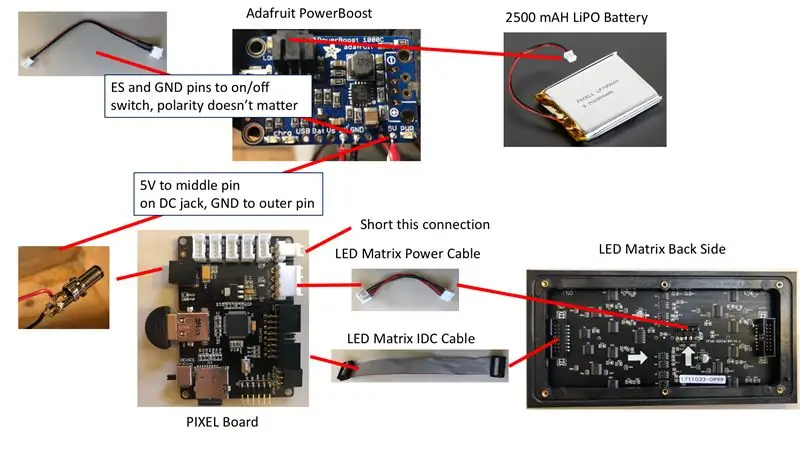
შეაერთეთ კომპონენტები დიაგრამის მიხედვით.
ნაბიჯი 5: სურვილისამებრ - დააჭირეთ ღილაკს
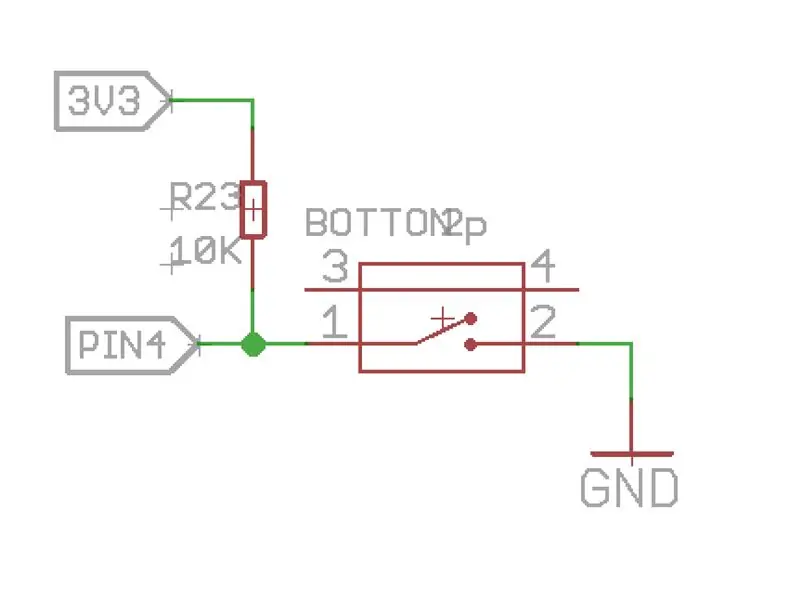
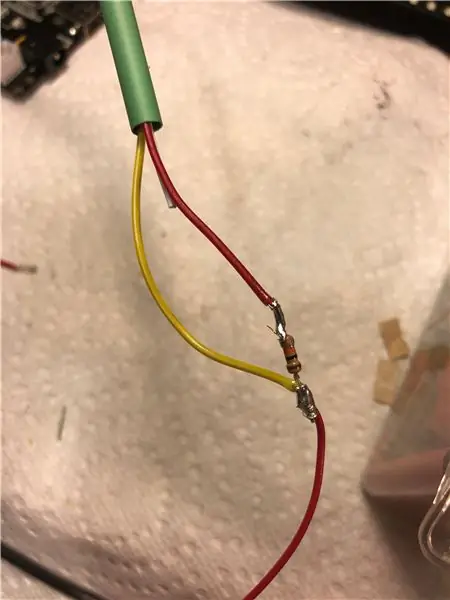
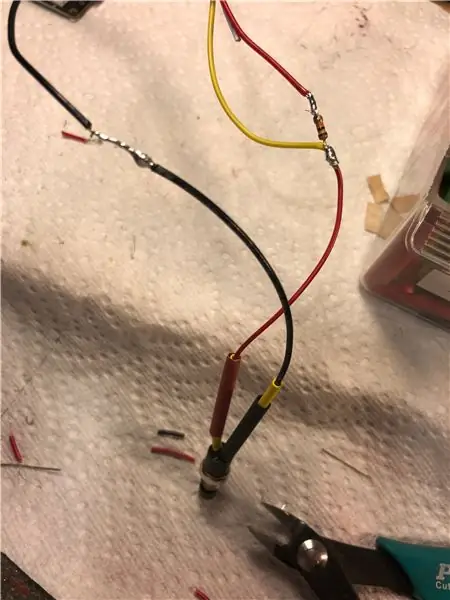
თუ სასურველია, მიამაგრეთ მომენტალური ღილაკი PIXEL დაფაზე, 10K რეზისტორით, შუა Grove პორტში. ეს საშუალებას მოგცემთ შეცვალოთ LED დიზაინი ღილაკის დაჭერით. არ ინერვიულოთ, თუ ეს ღილაკი არ გაქვთ, რადგან თქვენ ასევე შეგიძლიათ შეცვალოთ დიზაინი უფასო პროგრამების გამოყენებით.
ნაბიჯი 6: მონტაჟი


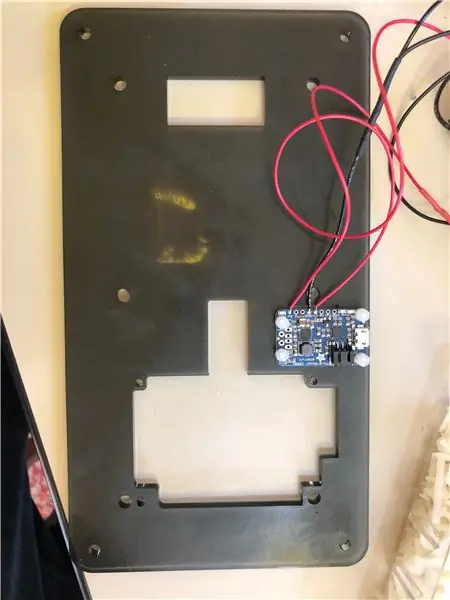
ახლა ადვილი ნაწილი, დააინსტალირეთ კომპონენტები ამ თანმიმდევრობით:
ნაბიჯი 1: LED მატრიცის უკანა მხარეს არსებული ორი ბუდე (იხილეთ სურათი)
ნაბიჯი 2: დაამონტაჟეთ Adafruit PowerBoost (გამოტოვეთ არ იყენებს ბატარეას)
ნაბიჯი 3: დააინსტალირეთ PIXEL დაფა
ნაბიჯი 4: დააინსტალირეთ LED მატრიცა. გამოიყენეთ მხოლოდ 2 შუა ხრახნი LED მატრიცის დასაყენებლად
ნაბიჯი 5: მიამაგრეთ ბატარეა velcro ლენტით
ნაბიჯი 6: დაიცავით უკანა ყუთი 4 M3 x 25 მმ ხრახნით.
ნაბიჯი 7. მიამაგრეთ 4 hex ხრახნები
ნაბიჯი 8: მიამაგრეთ წინა LED პანელის საფარი
ნაბიჯი 7: გამოიკვლიეთ 90 - ზე მეტი უფასო LED დიზაინი, უფასო პროგრამებთან ერთად
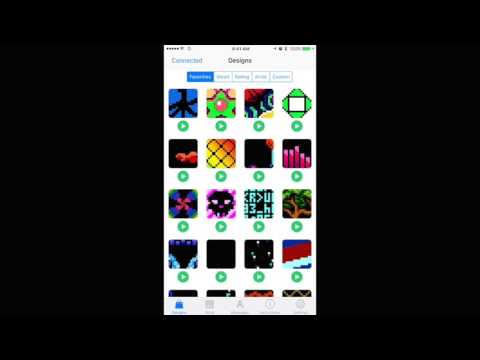
ნაბიჯი 8: შექმენით თქვენი საკუთარი LED დიზაინი ანიმაციური GIF- ებიდან

მარტივად შექმენით თქვენი საკუთარი LED დიზაინი 32x16 რეზოლუციის ანიმაციური GIF- ების შექმნით. ვიდეო გაჩვენებთ თუ როგორ უნდა შემოიტანოთ თქვენი-g.webp
გირჩევთ:
Arduino LED ჩვენება Bluetooth კონტროლით: 11 ნაბიჯი

Arduino LED ჩვენება Bluetooth კონტროლით: ამ ინსტრუქციის მიხედვით, ჩვენ გავაკეთებთ 32X8 LED მატრიქსის ეკრანს, რომელსაც ექნება რეალურ დროში სმარტფონით ტექსტური შეტყობინების შეცვლის ფუნქცია და გახდის ჩვენს აპლიკაციას MIT აპლიკაციის გამომგონებლის გამოყენებით. ასე რომ, მეგობრებო, დავიწყოთ
Arduino Led/Strips RGB Bluetooth (Arduino + აპლიკაციის გამომგონებელი): 5 ნაბიჯი

Arduino Led/Strips RGB Bluetooth (Arduino + აპლიკაციის გამომგონებელი): ამ გაკვეთილში მე ვაჩვენებ როგორ გამოვიყენო აპლიკაცია გამომგონებელი და დააკავშირო ის არდუინოსთან Bluetooth- ის გამოყენებით
Rainbow Tower აპლიკაციის კონტროლით: 6 ნაბიჯი (სურათებით)

Rainbow Tower აპლიკაციის კონტროლით: ცისარტყელის კოშკი არის აპების მიერ კონტროლირებადი გარე განათება. მე გამოვიყენე WS2812 LED ზოლები როგორც სინათლის წყარო და ESP8266 მოდული შუქების გასაკონტროლებლად. მხარეები დამზადებულია თეთრი აკრილის მინისგან, რომელიც დიდი მასალაა სინათლის გამავრცელებლად. აპლიკაციით თქვენ
Neo Pixel LED სურათის ჩარჩო: 6 ნაბიჯი (სურათებით)

Neo Pixel LED სურათის ჩარჩო: გამარჯობა კიდევ ერთხელ! მე გავაკეთე ეს პროექტი სპეციალურად " ცისარტყელას ფერებისთვის " კონკურენცია. თუ მოგწონთ, გთხოვთ, ხმა მომცეთ კონკურსში. ასე რომ, მე გადავწყვიტე შემექმნა მართლაც სწრაფი და მარტივი პროექტი კონკურსისთვის. ეს არის ნეო პიქსელი L
მათხოვარი რობოტი სახის კონტროლით და კონტროლით Xbox Controller - Arduino: 9 ნაბიჯი (სურათებით)

მათხოვარი რობოტი სახის კონტროლით და კონტროლი Xbox კონტროლერის მიერ - არდუინო: ჩვენ ვაპირებთ შევქმნათ მათხოვარი რობოტი. ეს რობოტი შეეცდება გააღიზიანოს ან მიიქციოს გამვლელ ადამიანთა ყურადღება. ის გამოავლენს მათ სახეებს და შეეცდება მათზე ლაზერების გადაღებას. თუ რობოტს მონეტას აძლევთ, ის იმღერებს სიმღერას და იცეკვებს. რობოტს დასჭირდება
